Impara i comandi per installare il browser open source LibreWolf su Ubuntu 20.04 Focal Fossa LTS Linux usando il terminale di comando.
Cos'è LibreWorf?
LibreWolf è un browser open source basato su Firefox. Ciò significa che otterrai le prestazioni e la stabilità del popolare browser Mozilla. Insieme a ciò, l'obiettivo principale degli sviluppatori di LibreWolf è fornire protezione contro il tracciamento, le tecniche di rilevamento delle impronte digitali e altri pochi miglioramenti alla sicurezza. Mira anche a rimuovere tutta la telemetria, la raccolta di dati e i fastidi, oltre a disabilitare le funzionalità anti-libertà come DRM.
Passaggi per installare il browser LibreWolf su Ubuntu 20.04
I passaggi forniti in questo tutorial possono essere utilizzati per altre versioni di Ubuntu e Linux basate su Debian come MX Linux, Linux Mint, POP OS, Elementary OS e altro...
1. Usa il comando di aggiornamento di Ubuntu
Esegui il comando di aggiornamento del sistema comune su Ubuntu 20.04 per assicurarti che tutto sia aggiornato. Questo ricostruirà anche la cache del gestore di pacchetti APT.
sudo apt update && sudo apt upgrade
2. Aggiungi il repository LibreWolf
A differenza di Firefox, il browser LibreWolf non è disponibile per l'installazione utilizzando il repository ufficiale di Ubuntu. Quindi, dobbiamo aggiungere manualmente quello offerto dagli sviluppatori di questo browser. Ecco il comando da seguire:
echo "deb [arch=amd64] http://deb.librewolf.net $(lsb_release -sc) main" | sudo tee /etc/apt/sources.list.d/librewolf.list
3. Aggiungi chiave GPG
Per confermare che i pacchetti che otteniamo dal repository ufficiale di LibreWolf provengono dalla fonte originale senza alcuna modifica, aggiungi anche la chiave GPG cantata per i pacchetti del browser dai suoi sviluppatori ufficiali.
sudo apt install wget -y
sudo wget https://deb.librewolf.net/keyring.gpg -O /etc/apt/trusted.gpg.d/librewolf.gpg
Esegui di nuovo l'aggiornamento del sistema:
sudo apt update -y
4. Installa LibreWolf su Ubuntu 20.04 LTS Focal
Una volta che tutti i comandi precedenti sono stati eseguiti sul tuo sistema Ubuntu, possiamo passare al comando di installazione finale per installare il browser LibreWolf sul nostro sistema.
sudo apt install librewolf -y
6. Avvia il browser
Se il comando precedente è stato eseguito correttamente sul tuo sistema, avresti già installato il browser sul tuo Ubuntu 20.04 Linux. Per eseguirlo, vai su Avvio applicazioni e cerca LibreWolf, quando appare la sua icona, fai clic sullo stesso per eseguirlo.
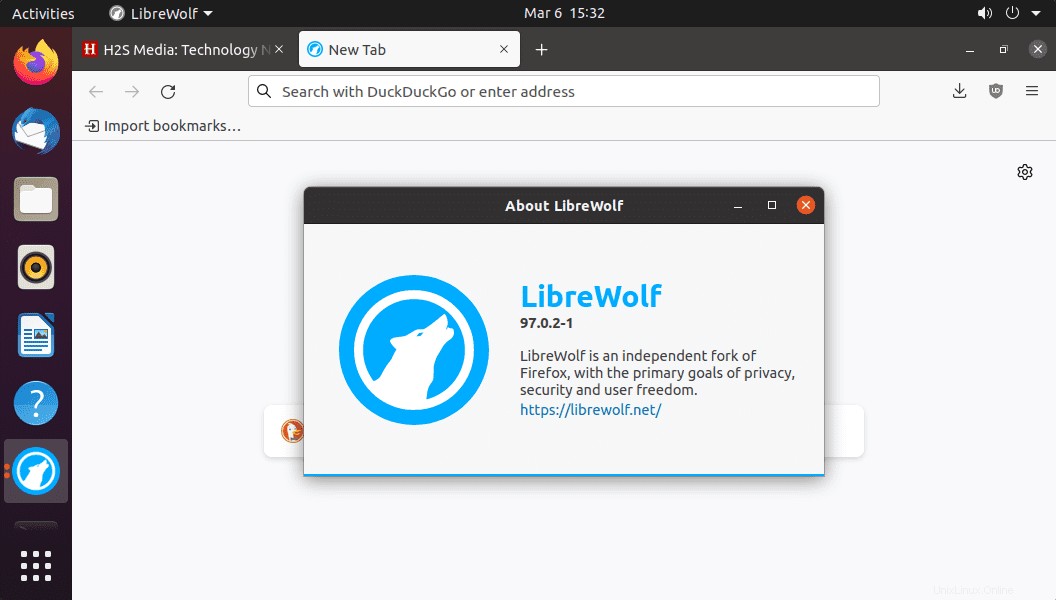
7. Come aggiornare il browser LibreWolf
Bene, l'aggiornamento o l'aggiornamento della versione del browser non sarà un problema perché abbiamo il suo repository ufficiale per installarlo. Pertanto, l'utilizzo del gestore di pacchetti APT e del comando di aggiornamento del sistema recupererà e installerà anche qualsiasi nuova versione disponibile per il browser.
sudo apt update && sudo apt upgrade
8. Come disinstallare o rimuovere
Ci sono molte situazioni in cui non richiediamo più alcuna applicazione particolare sul nostro sistema. Se lo stesso vale per il browser LibreWolf, rimuoverlo non sarà un problema, segui i seguenti comandi.
sudo apt autoremove --purge librewolf
Per rimuovere la chiave GPG e il repository:
sudo rm -f \ /etc/apt/sources.list.d/librewolf.list \ /etc/apt/trusted.gpg.d/librewolf.gpg \ /etc/apt/sources.list.d/home:bgstack15:aftermozilla.list \ /etc/apt/trusted.gpg.d/home_bgstack15_aftermozilla.gpg
Per ulteriori informazioni visita il sito ufficiale di questo browser.